- লেখক Jason Gerald [email protected].
- Public 2023-12-16 10:57.
- সর্বশেষ পরিবর্তিত 2025-01-23 12:07.
একটি ISO ফাইল একটি ডিস্ক ফাইল বা একটি.iso এক্সটেনশন সহ একটি অপটিক্যাল ডিস্কের আর্কাইভ। লিনাক্স অপারেটিং সিস্টেম ফাইল, উদাহরণস্বরূপ, ISO ফাইল ফরম্যাটে সবচেয়ে বেশি শেয়ার করা ফাইলগুলির মধ্যে একটি। ব্যবহারকারীরা আইএসও ফাইলটি ডাউনলোড করতে পারেন, এটি ডিভিডিতে বার্ন করতে পারেন এবং এটি অন্য যে কোনও শারীরিক ডিস্কের মতো ব্যবহার করতে পারেন। এই নিবন্ধে, আপনি একটি ISO ফাইল ডিভিডিতে বার্ন করার প্রক্রিয়ার মাধ্যমে নির্দেশিত হবেন।
ধাপ
পদ্ধতি 1 এর 3: উইন্ডোজ 7 এবং 8 এর জন্য
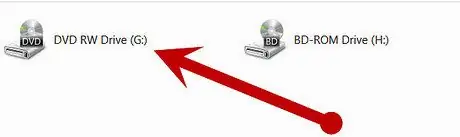
ধাপ 1. ডিস্ক ড্রাইভে একটি ফাঁকা সিডি, ডিভিডি বা ব্লু-রে ডিস্ক োকান।
নিশ্চিত করুন যে আপনি যে ডিভাইসটি ব্যবহার করছেন তার সাথে সামঞ্জস্যপূর্ণ মিডিয়া ব্যবহার করছেন।
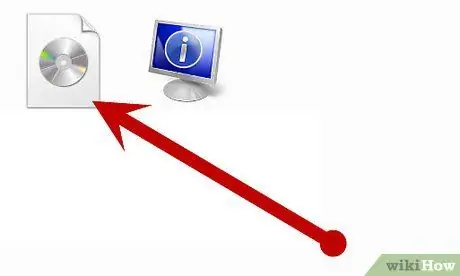
ধাপ 2. ISO ফাইলটি খুঁজুন যা আপনি DVD তে বার্ন করতে চান।
উইন্ডোজ এক্সপ্লোরার উইন্ডোতে, আপনি যে ডিস্ক ফাইলটি অনুলিপি করতে চান তা খুঁজুন, তারপরে ডান ক্লিক করুন এবং "বার্ন ডিস্ক ইমেজ" নির্বাচন করুন।
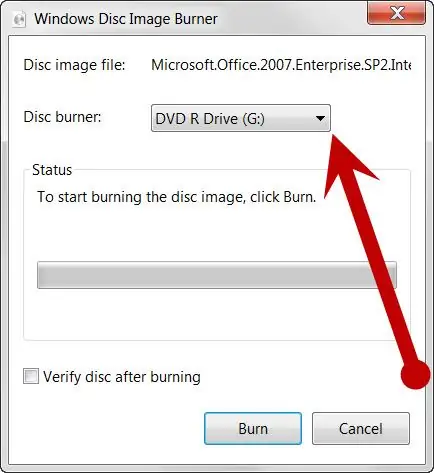
ধাপ 3. ডিস্ক ড্রাইভ নির্বাচন করুন।
যদি আপনার কম্পিউটার একাধিক ড্রাইভ নিয়ে আসে, যেমন উইন্ডোজ ডিস্ক ইমেজ বার্নার উইন্ডোতে "ডিস্ক বার্নার" তালিকায় দেখানো হয়েছে, আপনি যে ড্রাইভটি ব্যবহার করতে চান তা নির্বাচন করুন।
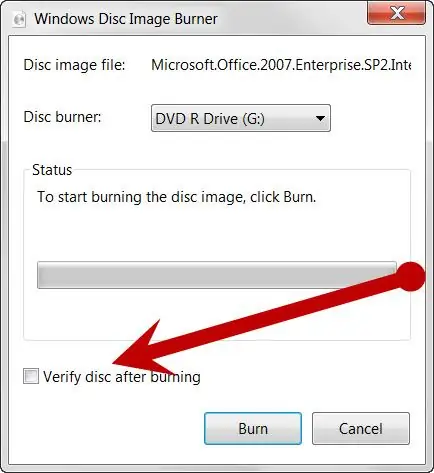
ধাপ 4. দহন প্রক্রিয়া যাচাই করুন (alচ্ছিক)।
যদি আপনি যাচাই করতে চান যে ফাইলটি সঠিকভাবে ডিস্কে বার্ন/কপি করা হয়েছে, "বার্ন করার পরে ডিস্ক যাচাই করুন" বাক্সটি চেক করুন।
যদি ডিস্ক ফাইলের অখণ্ডতা সমালোচনামূলক/সমালোচনামূলক হয় (যেমন ফাইলে ফার্মওয়্যার আপডেট থাকে), আপনাকে বাক্সটিও চেক করতে হবে।
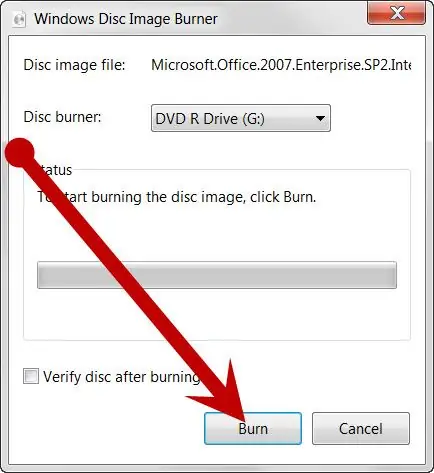
ধাপ 5. ডিস্ক বার্ন করতে "বার্ন" ক্লিক করুন।
3 এর 2 পদ্ধতি: ম্যাক ওএস এক্স এর জন্য
ধাপ 1. একটি ফাঁকা ডিভিডি (একক স্তর বা দ্বৈত স্তর) প্রস্তুত করুন।
নিশ্চিত করুন যে আপনার প্রস্তুত করা ডিভিডি ISO ফাইল সংরক্ষণ করার জন্য পর্যাপ্ত স্থান আছে। মনে রাখবেন যে ডুয়াল লেয়ার ডিভিডিতে সাধারণত 8GB স্টোরেজ স্পেস থাকে।


ধাপ 2. ডিভিডি োকান।
ড্রাইভটি খুলুন, তারপরে একটি ডিভিডি প্লেয়ার বা বার্নারে ডিস্কটি োকান।
-
আপনার কম্পিউটারে একটি ডিভিডি ড্রাইভ আছে কিনা তা পরীক্ষা করার চেষ্টা করুন যা স্ক্রিনের উপরের বাম কোণে অ্যাপল আইকনে ক্লিক করে "তারপর এই ম্যাক সম্পর্কে" নির্বাচন করে ডিভিডি বার্ন করতে পারে। "আরো তথ্য …" ক্লিক করুন এবং "স্টোরেজ" নির্বাচন করুন। এর পরে, প্রদর্শিত তালিকার নীচে ড্রাইভ এবং সমস্ত লেখাযোগ্য ফর্ম্যাটগুলি প্রদর্শিত হবে।

ISO ফাইলগুলি DVD ধাপ 14Bullet1 তে বার্ন করুন

ধাপ 3. "ফাইন্ডার"> "অ্যাপ্লিকেশন"> "ইউটিলিটিস"> "ডিস্ক ইউটিলিটি" এ গিয়ে ডিস্ক ইউটিলিটি অ্যাপ্লিকেশন খুলুন।
ফাইন্ডার উইন্ডোতে, "ইউটিলিটিস" ফোল্ডারটি খুলতে আপনি "কমান্ড" (⌘) + ইউ কী সমন্বয় টিপতে পারেন।
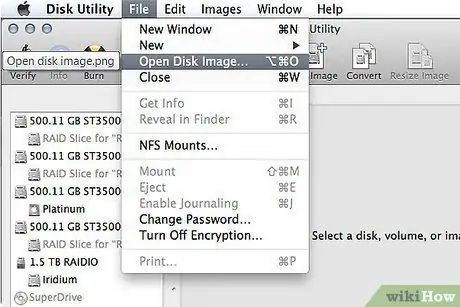
ধাপ 4. ডিস্ক ইউটিলিটি মেনুতে "ফাইল" ক্লিক করুন।
এর পরে, "ডিস্ক ইমেজ খুলুন" নির্বাচন করুন।
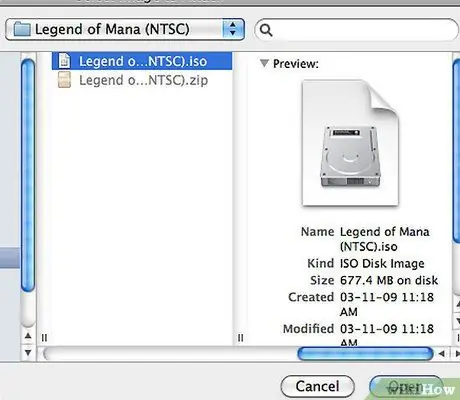
ধাপ 5. আইএসও ফাইলটি সনাক্ত করুন এবং নির্বাচন করুন যা আপনি ডিস্কে বার্ন/অনুলিপি করতে চান।
ডিস্ক ইউটিলিটি এর মাধ্যমে ফাইল লোড করতে "ওপেন" বাটনে ক্লিক করুন।
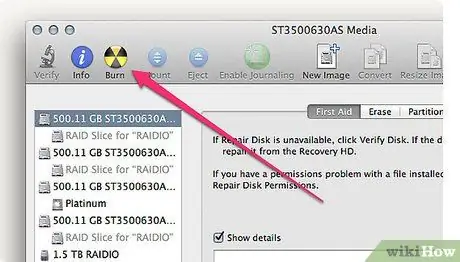
ধাপ 6. ডিস্ক ইউটিলিটি উইন্ডোর বাম দিকের প্যানেল থেকে যে আইএসও ফাইলটি আপনি কপি করতে চান তা নির্বাচন করুন, তারপর ডিভিডিতে বার্ন/কপি করতে "বার্ন" বোতামে ক্লিক করুন।
পদ্ধতি 3 এর 3: উইন্ডোজের জন্য (আগের সংস্করণ)
ধাপ 1. একটি ফাঁকা ডিভিডি (একক স্তর বা দ্বৈত স্তর) প্রস্তুত করুন।
নিশ্চিত করুন যে আপনার প্রস্তুত করা ডিভিডি ISO ফাইল সংরক্ষণ করার জন্য পর্যাপ্ত স্থান আছে। মনে রাখবেন যে ডুয়াল লেয়ার ডিভিডিতে সাধারণত 8GB স্টোরেজ স্পেস থাকে।
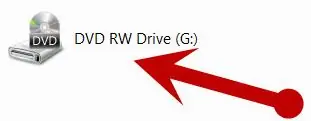
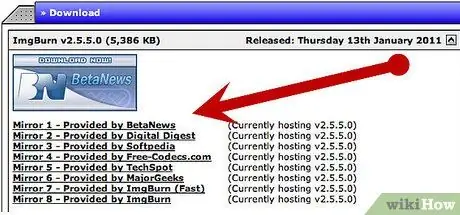
ধাপ 2. ImgBurn এ যান।
com।
ImgBurn প্রোগ্রামটি বিনামূল্যে ডাউনলোড করতে "মিরর লিঙ্ক" এর মধ্যে একটি নির্বাচন করুন। মনে রাখবেন যে বেশ কয়েকটি অ্যাপ্লিকেশন রয়েছে যা অনুরূপ পরিষেবা সরবরাহ করে।
ImgBurn ওয়েবসাইট থেকে ডাউনলোড করা “Setup_FreeBurner.exe” ফাইলে ডাবল ক্লিক করুন এবং আপনার কম্পিউটারে প্রোগ্রামটি ইনস্টল করার জন্য অন-স্ক্রিন নির্দেশাবলী অনুসরণ করুন।

পদক্ষেপ 3. ডিভিডি ড্রাইভে ডিভিডি োকান।
মনে রাখবেন যে ডিভাইসের সামনের অংশে "DVD-RW" লেবেল থাকলে একটি ড্রাইভ একটি ডিভিডিতে ফাইল বার্ন/কপি করতে পারে। আপনি প্রদর্শিত প্রসঙ্গ মেনু থেকে "আমার কম্পিউটার"> "বৈশিষ্ট্য" এ ডান ক্লিক করে এটি পরীক্ষা করতে পারেন। এর পরে, "হার্ডওয়্যার" ট্যাবটি নির্বাচন করুন এবং "ডিভাইস ম্যানেজার" এ যান।
ImgBurn প্রোগ্রাম চালান।
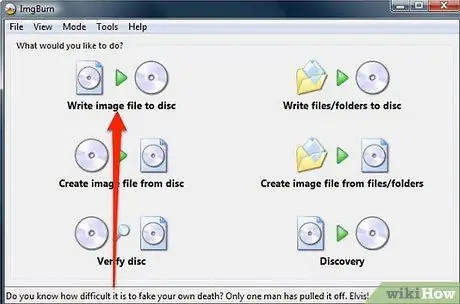
ধাপ 4. "ডিস্কে ইমেজ ফাইল লিখুন" ক্লিক করুন।
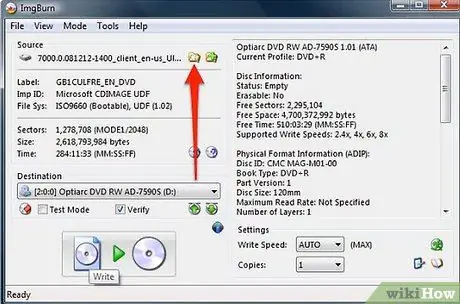
পদক্ষেপ 5. আপনি যে ফাইলগুলি অনুলিপি/বার্ন করতে চান তা নির্বাচন করুন।
আপনার কম্পিউটার ব্রাউজ করার জন্য "উৎস" বিভাগে ম্যাগনিফাইং গ্লাস আইকনে ক্লিক করুন এবং পছন্দসই ISO ফাইল নির্বাচন করুন।
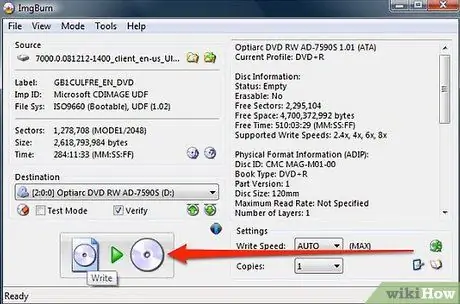
ধাপ 6. আপনার ডিভিডি বার্ন করুন।
ডিভিডি বার্ন করার প্রক্রিয়া স্বয়ংক্রিয়ভাবে শুরু করতে উইন্ডোর নিচের বাম কোণে বড় ডিস্ক আইকনে ক্লিক করুন।
পরামর্শ
অনেকগুলি প্রোগ্রাম রয়েছে যা ISO ফাইল বা আর্কাইভ লোড এবং প্রদর্শন করতে পারে। এইভাবে, আপনি আর্কাইভে থাকা ফাইলগুলি অ্যাক্সেস করতে পারেন, ঠিক যেমন আপনি একটি শারীরিক ডিস্কে সংরক্ষিত ফাইলগুলি অ্যাক্সেস করতে পারবেন। অবশ্যই, এইভাবে আপনাকে প্রথমে ISO ফাইলটি DVD তে বার্ন করার দরকার নেই।
সতর্কবাণী
- একটি ISO ফাইলকে ডিভিডিতে বার্ন না করে কেবল টেনে এনে ডিভিডিতে ফেলে দিন এবং তারপর বার্ন করুন। এই ধরনের একটি প্রক্রিয়া ডিস্ককে অকেজো করে তোলে (এমনকি আইএসও ফাইলগুলি অনুলিপি করা এবং পড়া যায় না)।
- প্রোগ্রাম মেনুতে বিকল্পগুলির নাম প্রোগ্রাম থেকে প্রোগ্রামে ভিন্ন হবে। আরও তথ্যের জন্য ডিভিডি লেখকের ডকুমেন্টেশন বা ব্যবহারকারী নির্দেশিকা (হেল্প ফাইল) দেখুন।






